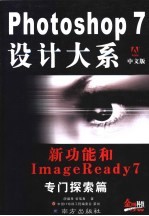
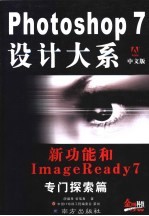
Photoshop 7设计大系 中文版 新功能和ImageReady 7专门探索篇PDF电子书下载
- 电子书积分:10 积分如何计算积分?
- 作 者:廖疆星,曾瑞真著
- 出 版 社:海口:南方出版社
- 出版年份:2003
- ISBN:7806608354
- 页数:250 页
目录 1
第一章 Photoshop 7.0基础知识 1
1.1 进入Photoshop 7.0 1
1.1.1 启动Photoshop 7.0 1
1.1.2 Photoshop 7.0工作窗口 2
1.1.3 退出Photoshop 7.0 2
1.2 Photoshop 7.0的菜单命令 3
1.2.1 文件菜单 3
1.2.2 编辑菜单 4
1.2.3 图像菜单 5
1.2.4 图层菜单 6
1.2.5 选择菜单 7
1.2.6 滤镜菜单 7
1.2.7 视图菜单 9
1.2.8 窗口菜单 9
1.3 Photoshop 7.0工具箱的组成 10
1.2.9 帮助菜单 10
1.4 Photoshop 7.0的面板 12
1.4.1 Photoshop 7.0中的各种面板 12
1.4.2 显示与隐藏各种面板 14
1.4.3 拆分与组合各种面板 14
1.4.4 面板菜单 15
1.5 Photoshop 7.0的新增功能 15
1.5.1 内部集成的图像浏览 15
1.5.4 丰富的画笔工具 16
1.5.2 Photoshop 7.0中的图像管理功能 16
1.5.3 修复画笔工具和修补工具 16
1.5.5 增加拼写检查、查找和替换功能 17
1.5.6 增强的Web图像存储功能 18
1.5.7 升级Web照片画廊功能 18
1.5.8 改善了图片包的自动处理功能 18
1.5.9 工具预设面板 20
1.5.10 液化 20
1.6 Photoshop 7.0工作环境基本设置 21
1.6.1 常规设置 21
1.5.11 与ImageReady 7.0紧密结合 21
1.6.2 文件处理设置 22
1.6.3 显示与光标设置 23
1.6.4 透明区域与色域设置 24
1.6.5 单位与标尺设置 24
1.6.6 参考线与网格设置 25
1.6.7 增效工具与暂存盘设置 25
1.6.8 内存与图像高速缓存设置 26
2.1.1 新建 28
2.1.2 浏览 28
第二章 菜单中的新增功能 28
2.1 文件菜单 28
2.1.3 保存为Web所有格式 29
2.1.4 Web照片画廊 31
2.1.5 图片包 34
2.1.6 打印一个副本 35
2.2.2 查找/替换文本 36
2.2.1 拼写检查 36
2.2 编辑菜单 36
2.3 图像菜单 37
2.4 滤镜 37
2.4.1 液化 38
2.4.2 图案创建 39
2.5 窗口 44
2.5.1 文档 44
2.5.2 工作区 45
2.6 实例制作一——图片画廊网页 46
2.5.3 画笔 46
2.7 实例制作二——无缝网页背景 48
第三章 面板中的新增功能 52
3.1 图层面板上的新增功能 52
3.2 新增加的画笔面板 52
3.2.1 打开“画笔”面板 52
3.2.2 关闭“画笔”面板 53
3.2.3 设置画笔的属性 53
3.2.5 丰富的画笔工具 60
3.2.4 “画笔”面板的菜单命令 60
3.2.6 画笔制作实例 61
3.3 工具面板 65
3.3.1 创建、重命名、删除工具预置 66
3.3.2 载入工具预置 67
3.3.3 替换工具预置 68
3.3.4 追加工具预置 69
3.3.5 保存工具预置 69
3.4 字符面板 70
3.3.7 预置管理器 70
3.3.6 复位工具预置 70
第四章 工具箱中的新增功能 74
4.1 Photoshop 7.0与Photoshop 6.0的不同点 74
4.2 修复画笔工具组 75
4.2.1 修复画笔工具 75
4.2.2 修补工具 76
4.3 其它新增功能 78
4.3.1 对共享文件的加密功能 78
4.3.2 改变滤镜图像预览窗口 82
第五章 ImageReady 7.0快速入门 83
5.1 Photoshop 7.0与ImageReady 7.0紧密结合 83
5.2 启动ImageReady 7.0 83
5.2.1 从Photoshop 7.0跳转到ImageReady 7.0 83
5.2.2 从开始菜单启动ImageReady 7.0 84
5.3 ImageReady 7.0操作界面 84
5.4 ImageReady 7.0基本操作 85
5.4.1 创建新文档 85
5.4.2 打开文件 86
5.4.3 保存文件 87
5.4.4 导入文件 88
5.5 ImageReady 7.0文件输出设置 89
5.5.1 HTML设置 90
5.5.2 Slices(切片)设置 90
5.5.3 Image Maps(图像映射)设置 91
5.5.4 Background(背景)设置 91
5.6 ImageReady 7.0工作环境基本设置 92
5.5.5 Saving Files(保存文件)设置 92
5.6.1 General(常规)设置 93
5.6.2 切片设置 94
5.6.3 图像映射设置 94
5.6.4 优化设置 95
5.6.5 光标设置 95
5.6.6 透明区域设置 96
5.6.7 插件设置 96
第六章 ImageReady 7.0工具箱 97
6.1 工具箱的组成 97
6.1.1 具箱中各工具参数设置的使用方法 98
6.1.2 工具箱中工具的分类 98
6.1.3 ImageReady 7.0在线升级信息 98
6.2 选择工具 99
6.2.1 矩形选框工具 99
6.2.2 圆角矩形选框工具 99
6.3 移动工具 100
6.2.4 对图像做边缘羽化效果 100
6.2.3 椭圆选框工具 100
6.4 套索工具 101
6.4.1 套索工具 101
6.4.2 多边形套索工具 101
6.5 魔棒工具 102
6.6 图像映像工具 103
6.6.1 矩形图像映像工具 103
6.6.2 圆形图像映像工具 104
6.6.3 多边形图像映像工具 104
6.6.4 图像映像选择工具 105
6.7 切片工具 105
6.7.1 切片工具 106
6.7.2 切片选择工具 107
6.8 橡皮擦工具 107
6.8.1 橡皮擦工具 107
6.9 画笔工具 108
6.9.1 画笔工具 108
6.8.2 魔术橡皮擦工具 108
6.9.2 喷枪工具 109
6.9.3 铅笔工具 110
6.10 橡皮图章工具 111
6.10.1 橡皮图章工具 112
610.2 模糊工具 112
6.10.3 锐化工具 112
6.10.5 减淡工具 113
6.10.4 涂抹工具 113
6.10.6 加深工具 114
6.10.7 海绵工具 114
6.11 矩形工具 115
6.11.1 矩形工具 115
6.11.2 圆角矩形工具 117
6.11.3 椭圆工具 117
6.11.4 直线工具 118
6.12.1 油漆桶工具 120
6.12 其它工具 120
6.12.2 文字工具 121
6.12.3 裁剪工具 125
6.12.4 吸管工具 125
6.12.5 抓手工具 126
6.12.6 缩放工具 126
6.13 工具箱中的其它选项 126
6.13.1 设置前景色与背景色 127
6.13.2 锁定图像映射工具 128
6.13.3 锁定切片工具 128
6.13.4 动画预览 128
6.13.5 在默认浏览器中预览 129
6.13.6 屏幕模式 129
6.13.7 跳转到Photoshop 7.0 130
6.14 实例制作——黄幅广告制作 130
7.1 图像映射概述 138
7.2 图像映射的创建、复制与删除 138
第七章 图像映射 138
7.2.1 矩形图像映射工具的使用方法 139
7.2.2 圆形图像映射工具的使用方法 139
7.2.3 多边形图像映射工具的使用方法 139
7.2.4 利用图层来创建图像映射 140
7.2.5 图像映射的复制 141
7.2.6 图像映射的删除 141
7.2.7 全选图像映射 141
7.3 图像映射选择工具的使用方法 141
7.3.1 移动图像映射 142
7.3.2 选择图像映射 142
7.3.3 修改图像映射 142
7.3.4 对齐和分布图像映射 142
7.4 图像映射面板 143
7.4.1 图像映射面板介绍 143
7.5 图像映射的调整 144
7.5.1 调整图像映射的层次 144
7.4.2 图像映射面板菜单 144
7.5.2 对齐图像映射的位置 145
7.5.3 分布排列多个图像映射 146
7.6 显示或隐藏图像映射 148
7.7 实例制作——创建图像映射 149
第八章 切片 151
8.1 为什么要切片 151
8.2 创建切片 151
8.2.1 利用切片工具创建切片 151
8.2.2 利用辅助线创建切片 152
8.2.3 利用选区来创建切片 153
8.3 切片面板 155
8.3.1 切片面板的介绍 155
8.3.2 切片面板菜单 156
8.4 编辑切片 157
8.4.1 移动切片 157
8.4.2 选择切片 157
8.4.3 复制、粘贴切片 157
8.4.5 删除切片 159
8.4.6 删除切片选区 159
8.4.4 存储、载入切片选区 159
8.4.7 普通切片转换为用户切片 160
8.4.8 链接切片 160
8.4.9 撤消链接 161
8.5 分割与合并切片 161
8.5.1 分割切片 161
8.6.1 对切片层次进行排序 162
8.6.2 对齐切片的位置 162
8.6 切片的调整 162
8.5.2 合并切片 162
8.7 保存切片图像 165
第九章 动画 166
9.1 动画面板 166
9.1.1 显示动画面板 166
9.1.2 动画面板功能简介 167
9.1.3 动画面板菜单命令 169
9.2 动画的基本操作 170
9.2.1 创建、删除帧 170
9.2.3 复制、粘贴帧 172
9.2.2 帧的选取 172
9.2.5 插入过渡帧 173
9.2.4 帧的排序 173
9.2.6 设置帧的播放次数 174
9.2.7 指定帧的播放延时 175
9.2.8 帧的优化 176
9.2.9 制作实例一——淡入淡出的图像效果 176
9.3 帧与图层的关系 178
9.3.1 图层的概念 179
9.3.3 图层的特点 180
9.3.2 图层面板的介绍 180
9.3.4 将帧转换到图层里面 181
9.3.5 在创建帧的同时建立新的图层 181
9.3.6 将图层中的图像应用到所有帧中 181
9.4 调板选项 182
9.5 制作实例二——三维动画效果 183
10.2.1 翻转面板介绍 188
10.2 翻转面板 188
10.1 翻转 188
第十章 翻转 188
10.2.2 翻转面板菜单命令 191
10.2.3 翻转调板 192
10.3 翻转状态的基本操作 192
10.3.1 创建、删除翻转状态 192
10.3.2 复制、粘贴翻转状态 193
10.4 样式面板中应用翻转样式 193
10.4.1 利用翻转样式制作一个翻转按钮 193
10.4.2 ImageReady 7.0新增加的翻转样式 196
10.5 制作实例——翻转按钮 200
第十一章 优化图像 204
11.1 优化图像 204
11.2 利用图像窗口优化图像 204
11.2.1 原图像 204
11.2.2 优化的 205
11.2.3 二联 206
11.2.4 四联 206
11.3.2 Settings选项设置 207
11.3 优化图像 207
11.3.1 优化面板介绍 207
11.3.3 GIF图像优化 209
11.3.4 JPEG图像优化 211
11.3.5 PNG图像优化 212
11.3.6 WBMP图像优化 213
11.4 优化图像命令菜单 214
11.5 保存优化图像 216
第十二章 网页制作实例 218
12.1 新建网页文件 218
12.2 制作奥运会五连环 220
12.3 输入文本 228
12.4 制作动态按钮 229
12.5 创建映射图像 232
12.6 制作动画 241
12.7 对图像进行切片 248
12.8 优化图像 249
- 《语文教育教学实践探索》陈德收 2018
- 《学校特色教育探索与实践》管升起著 2019
- 《AutoCAD 2018自学视频教程 标准版 中文版》CAD/CAM/CAE技术联盟 2019
- 《功能涂料》刘仁主编 2018
- 《AutoCAD机械设计实例精解 2019中文版》北京兆迪科技有限公司编著 2019
- 《海洋功能食品》王卉 2019
- 《功能食品 第2版》孟宪军 2017
- 《复分析 英文版》(中国)李娜,马立新 2019
- 《“知识新探索”百科丛书 经济学的世界 全彩版》(英)泰吉万·帕丁格 2019
- 《基于多维视角的英语语言学理论探索与应用》刘曦著 2019
- 《张道真英语用法 中学生精华版》张道真著 2018
- 《人人都是演讲家》李易真著 2018
- 《破案神探》朱其真著 2020
- 《区域职业教育发展模式创新的案例研究》庄西真著 2013
- 《实用井控手册 现场井控装置隐患辨识及对策 图文本》孙孝真著 2010
- 《名师讲堂丛书 大学现代化之路》李工真著 2013
- 《光影解密 提高摄影构图水平的80个关键点》王真著 2014
- 《县自治法新解释》朱采真著 1923
- 《张伯驹身世钩沉》寓真著 2013
- 《橡皮章乐园 印刻生活中的小幸福》(韩)韩岁真著;钱卓译 2013
